Event 4502 (WinREAgent) в Windows 11 — что это и как исправить
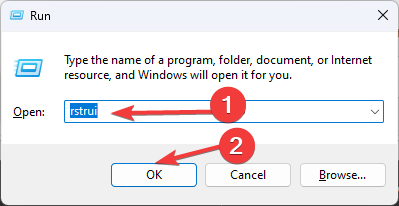
Что такое Event ID 4502?
- Это запись в Просмотре событий (Event Viewer), связанная с компонентом WinREAgent — службой, управляющей средой восстановления Windows (WinRE).
- Часто появляется после установки обновления Windows или изменения разделов диска.
- Возникает, когда раздел восстановления слишком мал, отсутствует или повреждён.
Important: если сообщение 4502 не сопровождается реальными сбоями (синий экран, невозможность восстановления), можно ограничиться мониторингом. Исправлять следует только при проблемах или повторяющемся появлении записи.
Причины и признаки
- Недостаточный размер раздела Windows Recovery Environment (раздел WinRE).
- Последние обновления Windows изменили файлы WinRE или путь к образу восстановления.
- Повреждение файлов WinRE (например, Winre.wim) или их отсутствие.
Когда это не обязательно исправлять (контрпример):
- Если в журнале событий запись есть, но система загружается и работает нормально — устранение необязательно.
Как исправить Event 4502 (WinREAgent) в Windows 11
Ниже три основных подхода. Выполняйте их в порядке от простого к сложному. Перед действиями сделайте резервную копию важных данных.
1) Выполнить восстановление системы
Восстановление системы откатывает изменения, не затрагивая личные файлы.
- Нажмите Windows + R и выполните команду
rstrui.
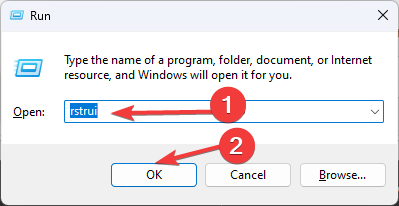
- Откроется окно «Восстановление системы». Нажмите Далее.
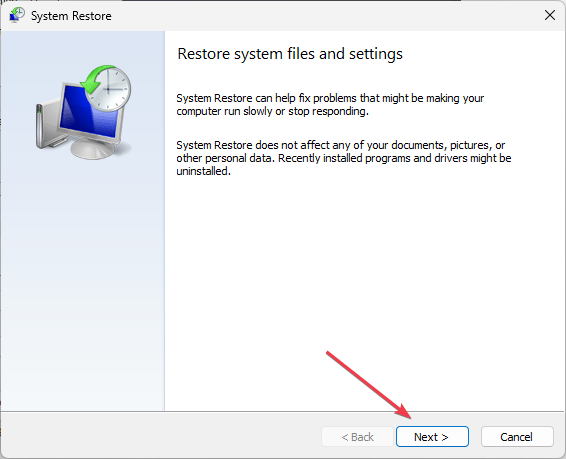
- Выберите подходящую точку восстановления и снова нажмите Далее.
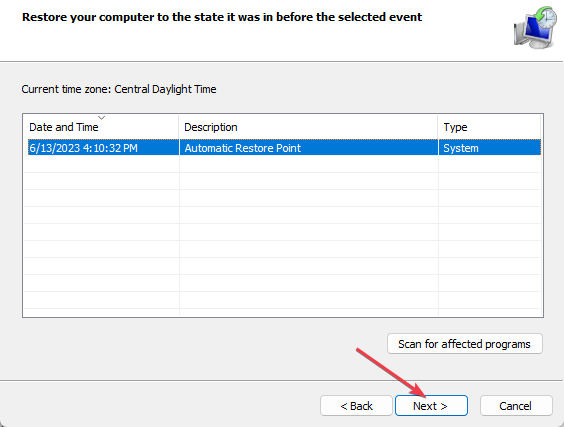
- Следуйте инструкциям мастера, чтобы завершить откат.
Notes: восстановление системы удалит недавние системные изменения (обновления/драйверы), но сохранит ваши личные файлы.
2) Удалить недавно установленные обновления Windows
Если запись 4502 появилась после конкретного обновления, его удаление может временно решить проблему.
- Нажмите Windows + I, чтобы открыть Параметры (Settings).
- Перейдите в «Обновление Windows» → История обновлений.
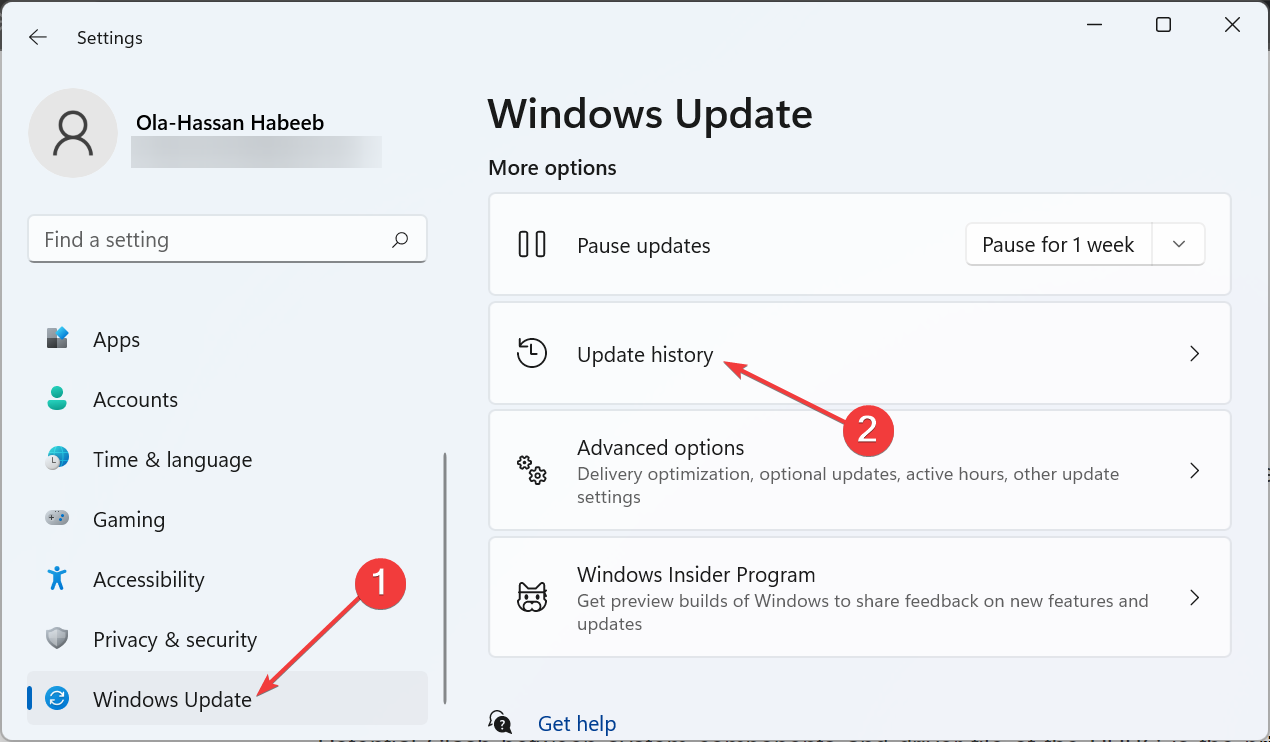
- Нажмите Удалить обновления.
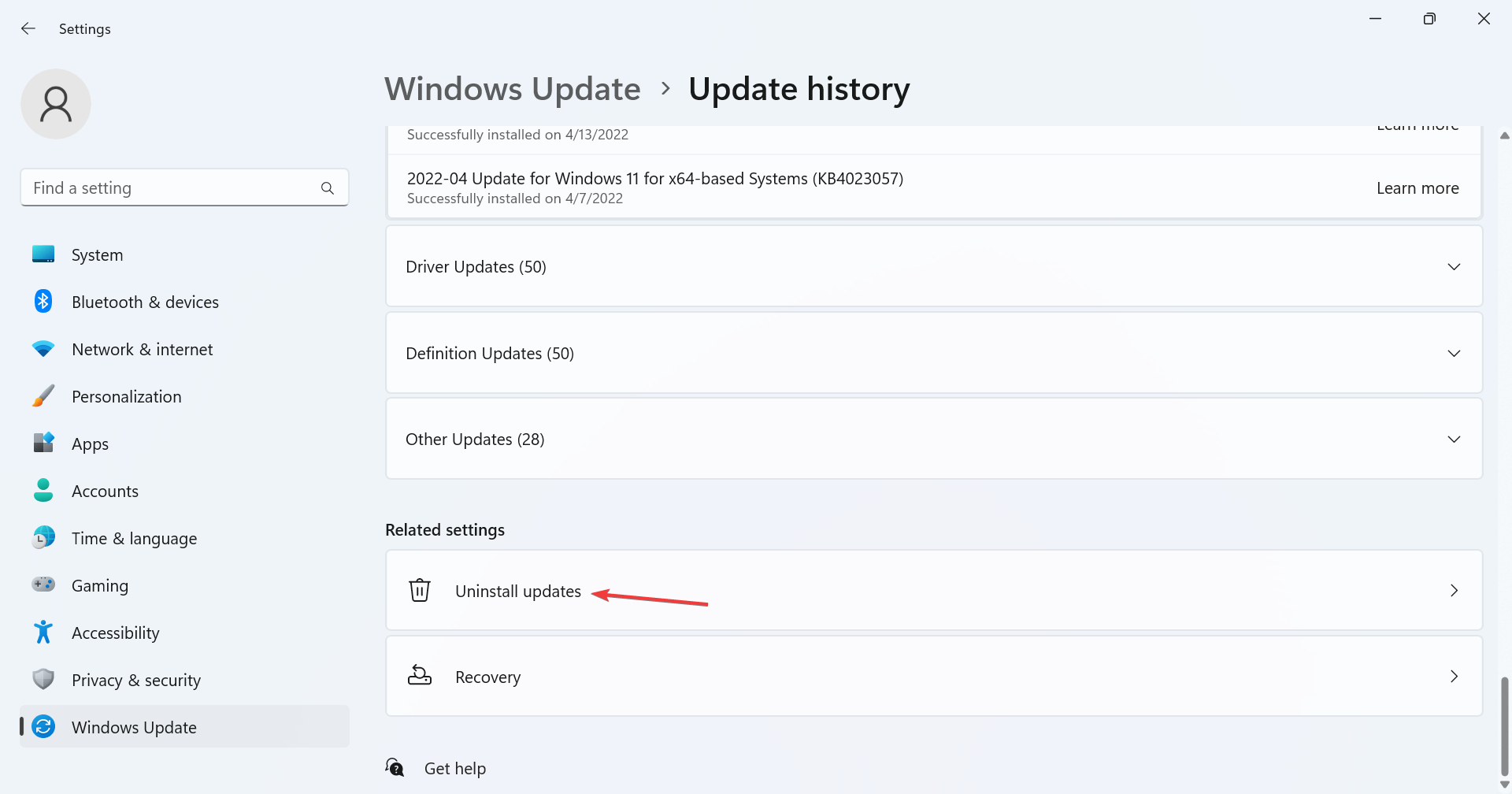
- Выберите проблемное обновление, нажмите «Удалить» и следуйте подсказкам.
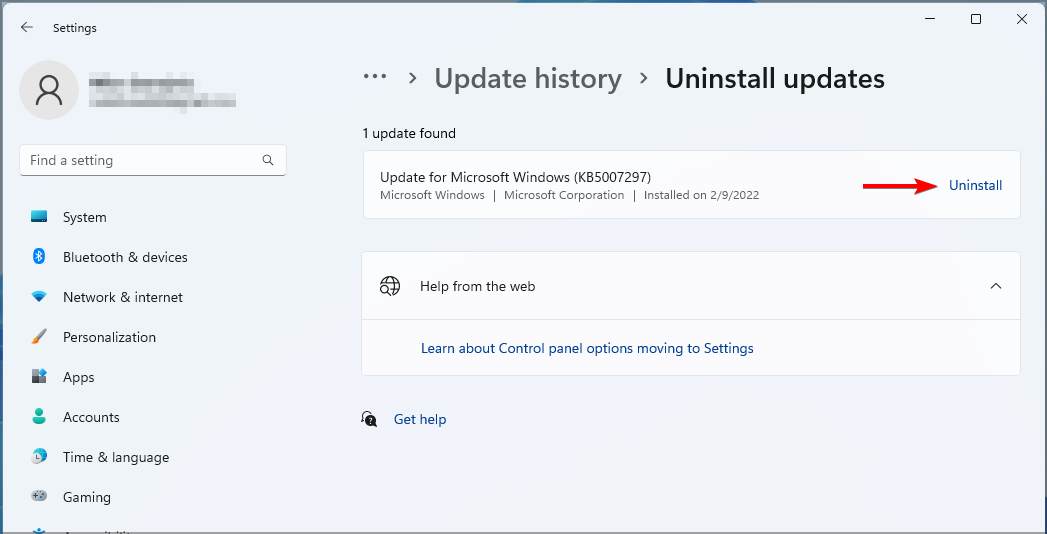
Важно: удаление обновления может снизить уровень безопасности. Возвращайте обновления только после проверки совместимости или решения проблемы производителем.
3) Изменить размер раздела восстановления (WinRE)
Примечание: это продвинутая процедура. Ошибки при работе с разделами диска могут привести к потере данных. Действуйте на свой страх и риск и предварительно сделайте резервную копию.
- Откройте Командную строку от имени администратора (Windows + S → введите
cmd→ Запуск от имени администратора).
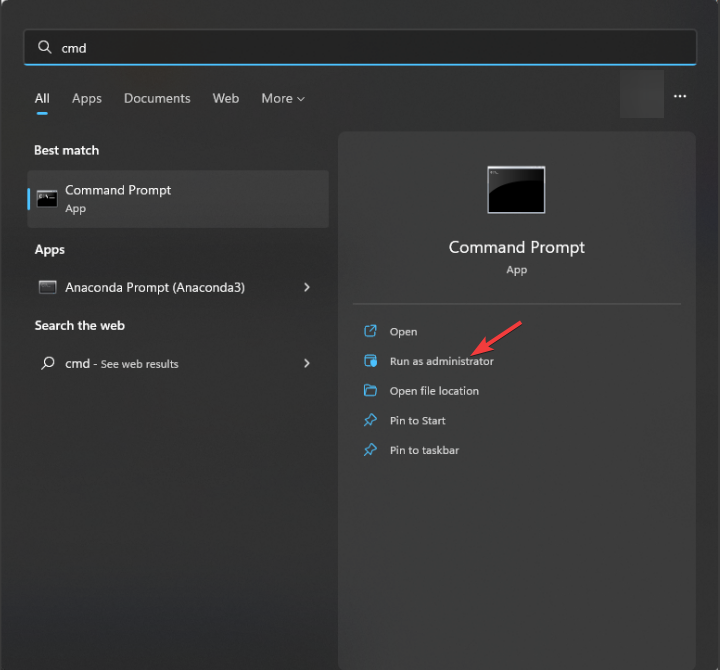
- Посмотрите текущее состояние WinRE и запомните вывод:
reagentc /info.
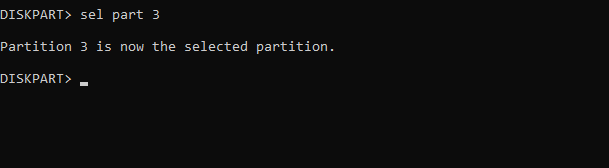
- Отключите WinRE:
reagentc /disable.
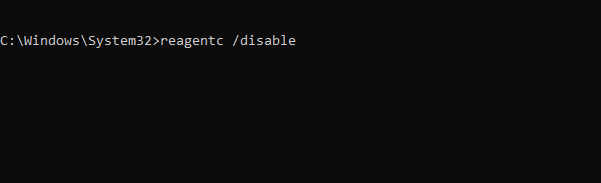
Дальше мы удалим и пересоздадим раздел восстановления с нужным размером.
- Запустите DiskPart:
diskpart.
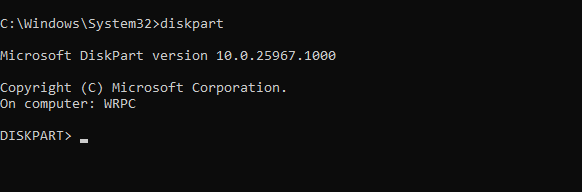
- Показать доступные диски:
list disk.
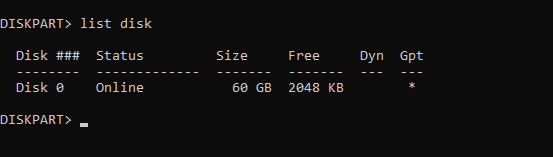
- Выберите диск с ОС, например:
sel disk 0.
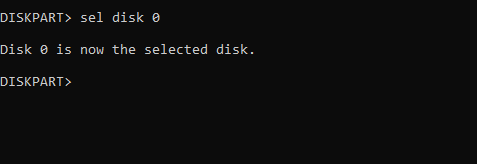
- Посмотреть разделы:
list part.
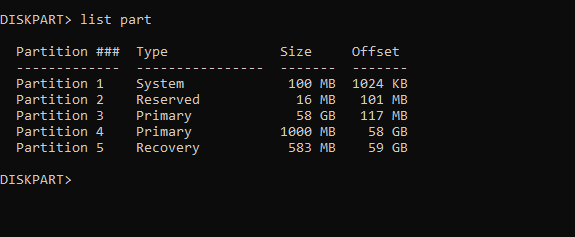
- Выберите системный раздел (в примере —
sel part 3). - Сожмите системный раздел, освободив место, например:
shrink Desired=500 Minimum=500(значение в МБ). - Выберите раздел восстановления (в примере —
sel part 5). - Удалите его:
delete partition override. - Создайте новый раздел:
create partition primary. - Отформатируйте:
format fs=ntfs quick.
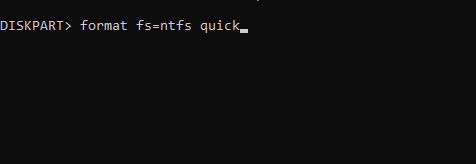
- Установите GUID и назначьте букву (R):
set id=de94bba4-06d1-4d40-a16a-bfd50179d6ac
gpt attributes=0x8000000000000001
assign letter=R- Выйдите из diskpart:
exit.
Теперь нужно скопировать файлы WinRE и включить службу:
- Создайте папку и скопируйте образ WinRE:
mkdir R:\Recovery\WindowsRE
xcopy /h C:\Windows\System32\Recovery\Winre.wim R:\Recovery\WindowsRE
reagentc /setreimage /path R:\Recovery\WindowsRE /target C:\Windows- Включите WinRE:
reagentc.exe /enable.
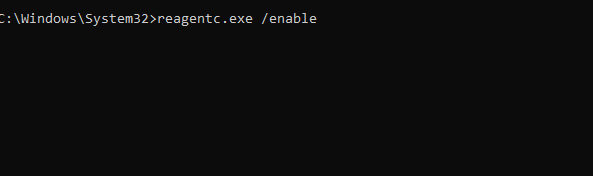
- Проверьте текущий статус:
reagentc.exe /info.
Если всё сделано верно, WinRE будет привязан к новому разделу, и Event 4502 перестанет появляться.
Notes: команды shrink и create partition указывают размеры в мегабайтах. Подбирайте размер раздела восстановления в зависимости от объёма образа Winre.wim (обычно 300–600 МБ, но лучше оставить ~500 МБ).
Методика проверки и порядок действий (мини‑методология)
- Посмотреть
reagentc /info— выяснить, где привязан WinRE. - Проверить журнал событий на сопутствующие ошибки (ID 16, 4663 и прочие).
- Попробовать временно удалить последний обновляющий пакет или выполнить восстановление системы.
- Если проблема повторяется или WinRE неактивен — пересоздать раздел восстановление (как выше).
Роль‑ориентированные чек‑листы
Для обычного пользователя:
- Сделать резервную копию файлов.
- Попробовать восстановление системы.
- Связаться с техподдержкой при сомнениях.
Для системного администратора:
- Проверить
reagentc /infoна всех затронутых машинах. - Оценить последние обновления через Windows Update для массовых откатов.
- Скриптом собрать диагностический лог и подготовить план восстановления раздела.
- Проверить
Для техподдержки:
- Запросить логи Event Viewer (события за период).
- Подготовить инструкции по восстановлению или укажите на необходимость локального вмешательства.
Быстрый план действий (runbook)
- Выполнить
reagentc /info. - Если
enabled: Falseи WinRE отсутствует — выполнить шаги по пересозданию раздела. - Если после пересоздания проблема осталась — проверить диск на ошибки (
chkdsk) и целостность файлов Windows (sfc /scannow). - В крайнем случае — восстановить систему из резервной копии или переустановить систему.
Краткий глоссарий (1‑строчные определения)
- WinRE: Windows Recovery Environment — среда восстановления Windows.
- reagentc: утилита для управления настройками WinRE.
- Раздел восстановления: небольшой защищённый раздел на диске, где хранится образ восстановления.
Когда этот метод не сработает (edge cases)
- Если диск повреждён физически, пересоздание раздела не поможет — нужен ремонт/замена диска.
- Если образ Winre.wim отсутствует или повреждён без резервной копии, может потребоваться установка Windows для восстановления образа.
- В организациях с политиками образов OS следует согласовать действия с ИТ‑отделом.
Риски и рекомендации
- Работа с diskpart потенциально опасна. Неправильный выбор раздела приведёт к потере данных.
- Делайте резервные копии и проверяйте, что выбрали правильный диск/раздел.
Дополнительные ресурсы
- D3dx11_42.dll Not Found: How to Fix it (перевод руководства)
- Windows 11 Shutdown After Inactivity: 4 Ways to Stop it (решения)
- Windows Shuts Down Instead of Restarting: 4 Ways to Fix it
- Error no Ace Condition 804 (0x324): Fix it With 4 Steps
Чтобы лучше понять проблему, прочитайте наше руководство по папке $WinREAgent. Некоторые пользователи также сообщали о событиях Event ID 16 и Event ID 4663 — мы рассматривали их в других материалах.
Поделитесь в комментариях: встречали ли вы Event 4502 (WinREAgent) и как решили его? Ваш опыт может помочь другим.
Краткое резюме:
- Event 4502 чаще всего связан с разделом WinRE или недавним обновлением.
- Начните с простых исправлений: восстановление системы и удаление обновлений.
- При необходимости пересоздайте раздел восстановления через diskpart и reagentc.
Похожие материалы

Herodotus — банковский троян Android: защита

Как включить новый меню Пуск в Windows 11

Панель полей сводной таблицы в Excel — руководство

Включить новый Пуск Windows 11 (KB5067036) — ViVeTool

Исправить дублирование Диспетчера задач в Windows 11
